Android 및 iPhone에서 Instagram 탐색 페이지를 변경하거나 재설정하는 방법
잡집 / / August 23, 2022
월간 활성 사용자 기반이 10억 명에 달하는 Instagram은 콘텐츠로 폭발적으로 성장했습니다. 관련 콘텐츠를 쉽게 찾을 수 있도록 플랫폼은 탐색 섹션을 통해 사용자에게 개인화된 콘텐츠 제안을 제공합니다. 그러나 알고리즘은 때때로 임의의 항목을 표시합니다. 이 경우 스마트폰을 사용하여 Instagram의 탐색 페이지를 변경하거나 재설정해야 합니다.

Instagram은 관련성이 있거나 적합한 사용자에게 전달/보여줌으로써 모든 콘텐츠를 이해할 수 있도록 탐색 페이지를 풍부하게 했습니다. 이것은 사용자를 플랫폼의 압도적인 특성에서 벗어나 엄청난 사용자 기반을 충족시킵니다. 그러나 탐색 탭은 어떻게 작동하며 어떻게 재설정할 수 있습니까? 알아 보자.
Instagram 탐색 페이지 작동 방식
2012년 '인기'로 출시된 Instagram Explore는 플랫폼에서 가장 인기 있는 콘텐츠를 표시하는 탭이었습니다. 이 기능을 통해 사용자는 새로운 콘텐츠를 발견하고 인기 있는 사진과 동영상을 볼 수 있습니다. 변화하는 콘텐츠 소비 패턴과 더 나은 콘텐츠 검색 가능성 및 다양성으로 인해 Instagram은 탐색으로 이름을 변경했습니다.
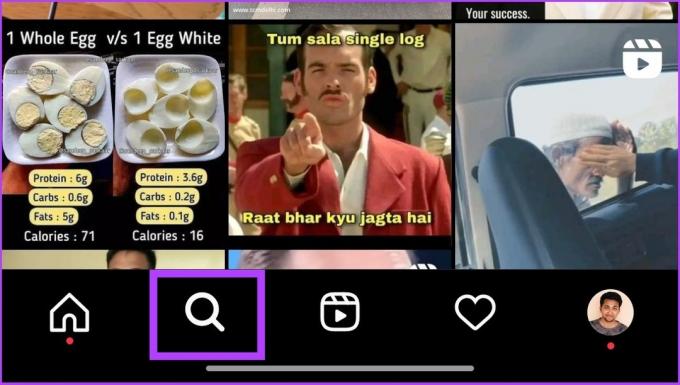
탐색 페이지는 알고리즘을 사용하여 사용자가 가장 관심을 갖고 상호 작용할 것으로 생각되는 콘텐츠를 보여줍니다. 자, 당신은 그것이 당신의 관심을 어떻게 알 수 있는지 궁금할 것입니다. 처럼인스타그램 당, 알고리즘은 다음을 포함한 여러 요소를 고려합니다. 좋아하는, 댓글, 게시물 공유, 팔로우하는 사람 및 과거에 좋아요 표시한 항목.
알고리즘은 각 사용자에게 개인화된 경험을 제공하고 새로운 콘텐츠로 지속적으로 업데이트됩니다. Instagram은 사용자에게 가장 관련성 있고 흥미로운 콘텐츠를 보여주기 위해 탐색 알고리즘을 지속적으로 조정하고 있습니다. 그러나 많은 사용자가 탐색 페이지에 동일한 콘텐츠가 표시되었다고 보고했습니다. 같은 배를 타고 항해하는 경우 변경하거나 재설정하는 것이 좋습니다.
Android 및 iPhone에서 Instagram 탐색 페이지를 변경하는 방법
몇 개의 게시물이 마음에 들지 않으면 이 방법을 따라 탐색 페이지를 변경하는 것이 더 적합합니다. 이 접근 방식은 길고 반복적일 수 있지만 핵심 Instagram 관심을 손상시키지 않으면서 좋은 결과를 얻을 수 있습니다. 또한 Instagram의 알고리즘은 변경 사항을 신속하게 구현하는 데 기민합니다. 이 방법에서는 마음에 들지 않는 게시물을 개별적으로 제거해야 합니다. 방법을 보여드리겠습니다.
노트: 이 가이드를 작성하기 위해 Android 11을 실행하는 OnePlus 7T와 iOS 16을 실행하는 iPhone 12를 사용했지만 iOS 또는 Android 기기에서 동일한 단계를 따를 수 있습니다. 그러나 일부 단계와 스크린샷은 다르게 보일 수 있습니다.
단계 1: 인스타그램 앱을 열고 탐색 페이지로 이동합니다.


단계 2: 이제 마음에 들지 않는 게시물을 열고 오른쪽 상단의 점 3개 메뉴를 클릭하세요.

단계 3: 관심 없음을 선택합니다.

이렇게 하면 제안에서 게시물이 제거되며 이러한 유형의 콘텐츠에 관심을 표시하지 않는 한 표시되지 않습니다. 네, 관련 없는 콘텐츠나 마음에 들지 않는 콘텐츠가 보일 때마다 이 과정을 반복해야 합니다. 그러나 전체 피드를 변경하려는 경우 유일한 옵션은 탐색 페이지를 재설정하는 것입니다.
Instagram 앱에서 탐색 페이지를 재설정하는 방법: 2가지 방법
Instagram 탐색 페이지를 재설정하는 방법에는 검색 기록을 지우거나 캐시를 삭제하는 두 가지 방법이 있습니다. 탐색 피드가 어떻게 변경되는지 보려면 두 가지 방법 중 하나 또는 둘 다를 수행할 수 있습니다.
1. 검색 기록 지우기
검색 기록은 좋아하는 계정, 해시태그, 게시물, 동영상 또는 릴의 종류를 결정하는 데 중요한 역할을 합니다. 이 방법은 탐색 페이지를 재설정하는 데 효과적이고 매우 간단합니다. Android 또는 iOS 기기에서 단계를 따릅니다.
1 단계: 인스타그램 앱을 실행한 후 우측 하단의 프로필을 탭하세요.


2 단계: 오른쪽 상단에 있는 세 줄 아이콘을 탭하고 내 활동을 선택합니다.


3단계:최근 검색을 선택하고 모두 지우기를 누릅니다.


4단계: 확인을 위해 프롬프트에서 모두 지우기를 선택합니다.

검색 기록을 지우면 Instagram의 알고리즘에 따라 잠재적인 관심을 없애고 정말 관심이 있을 수 있는 것으로 탐색 페이지를 재설정하게 됩니다.
2. Instagram 캐시 지우기
Instagram을 열 때마다 보고 있는 콘텐츠에서 방문한 프로필에 이르기까지 모든 데이터가 기기에 저장됩니다. 이렇게 하면 서버에서 가져오지 않고 친숙한 콘텐츠를 다음에 더 쉽게 표시할 수 있습니다. 따라서 캐시를 지우면 해당 데이터가 삭제되어 탐색 페이지가 변경됩니다. Android와 iPhone에는 다른 단계가 있습니다. 아래에 둘 다 포함했습니다.
메모: 캐시를 제거하면 Instagram에 저장된 데이터가 제거됩니다. 따라서 단계를 진행하기 전에 자세히 설명하는 가이드를 확인하세요. Instagram 캐시를 삭제하면 어떻게됩니까?.
Android에서 Instagram 캐시 지우기
1 단계: 휴대전화 설정을 열고 '앱 및 알림'으로 이동합니다.


메모: 모든 스마트폰에는 '앱 및 알림' 옵션이 있습니다. 그러나 이름이 다를 수 있습니다.
2 단계: 모든 앱 보기에서 인스타그램을 선택하세요.


3단계: 저장소 및 캐시를 누르고 캐시 지우기를 선택하십시오.


iPhone에서 Instagram 삭제 및 다시 설치
iPhone에서 캐시를 지울 방법이 없습니다. 따라서 Instagram 앱의 캐시를 지우려면 앱을 완전히 삭제한 다음 App Store에서 다시 설치해야 합니다. 예, 지루한 방법이지만 그것이 있습니다.
1 단계: iPhone 설정으로 이동하여 일반을 탭합니다.


2 단계: 이제 iPhone Storage로 이동하여 아래로 스크롤하여 Instagram을 선택합니다.


3단계: 마지막으로 앱 삭제를 탭합니다.

있는 동안 앱 오프로드 옵션을 선택하면 문서와 데이터를 iPhone에 로컬로 저장하는 동안 앱을 삭제하기만 하면 됩니다. 따라서 앱을 삭제하는 것이 유일한 옵션입니다.. 완료되면 Instagram을 다시 설치하여 새로 고쳐진 탐색 페이지를 찾습니다.
Instagram 탐색 페이지에 표시되는 내용 변경
Instagram과 같은 소셜 미디어 앱은 상호 작용할 콘텐츠를 결정하기 위해 백그라운드에서 많은 작업을 수행합니다. 게다가 Instagram의 알고리즘은 점점 더 능숙해지고 있습니다. 팔로우하는 계정, 좋아하는 게시물, 상호 작용하는 유사한 콘텐츠 및 수집. 따라서 탐색 페이지를 빠르게 변경하기 위해 Instagram 알고리즘을 변경하는 것이 거의 불가능해집니다.
그러나 우리는 이 가이드가 Instagram 탐색 페이지 콘텐츠를 변경하거나 재설정하는 데 도움이 되었기를 바랍니다. 아래 의견 섹션에서 어떤 방법이 가장 좋은 결과를 얻었는지 알려주십시오.



